IP адрес - важный параметр в сетевой коммуникации, который идентифицирует уникальный сетевой узел. На операционной системе Linux существует несколько способов узнать IP адрес устройства. Рассмотрим различные методы определения IP адреса их характеристики.
С помощью команды ifconfig вы можете узнать IP адрес на Linux устройстве. Введите команду ifconfig в терминале и найдите соответствующий интерфейс, чтобы увидеть IP адрес.
Еще одним способом определения IP адреса является использование команды ip a. Эта команда также выведет информацию о сетевых интерфейсах и их IP адресах в терминале.
Обзор способов определения IP-адреса в Linux

В Linux существует несколько способов определения IP-адреса устройства. Рассмотрим основные из них:
2. Использование команды ip: Более современный способ определения IP-адреса - использование команды ip. Для получения IP-адреса выполните команду ip address show.
3. Проверка через интерфейс управления сетевыми подключениями: В графическом интерфейсе Linux, таком как NetworkManager или другие аналоги, можно также узнать текущий IP-адрес интерфейса.
Выберите подходящий способ в зависимости от вашего уровня знаний и предпочтений при работе с Linux.
Использование команды ifconfig

Для получения IP-адреса на Linux можно использовать команду ifconfig. Она позволяет узнать информацию о сетевых интерфейсах системы. Для этого нужно открыть терминал и ввести команду:
ifconfig |
После выполнения этой команды на экране отобразится информация о сетевых интерфейсах, включая IP-адреса. Обратите внимание на строку, начинающуюся с "inet addr:", за которой следует IP-адрес. Он будет указан после двоеточия. Например, "inet addr:192.168.1.10". Это и есть IP-адрес вашего устройства в сети. Таким образом, с помощью команды ifconfig вы сможете легко определить IP-адрес вашего устройства в Linux.
Получение IP-адреса через команду ip
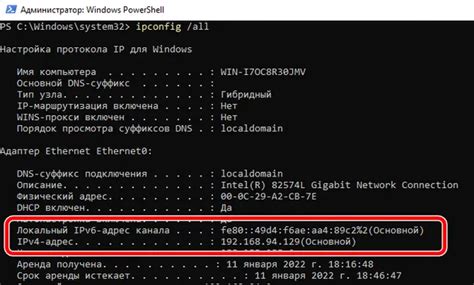
Для получения IP-адреса на Linux можно воспользоваться командой ip. Для этого откройте терминал и выполните следующую команду:
ip addr show
Эта команда выведет информацию о сетевых интерфейсах вашего устройства, включая IP-адреса. Вы можете найти ваш IP-адрес после строки inet. Например, inet 192.168.1.100/24 означает, что ваш IP-адрес - 192.168.1.100.
Использование утилиты hostname
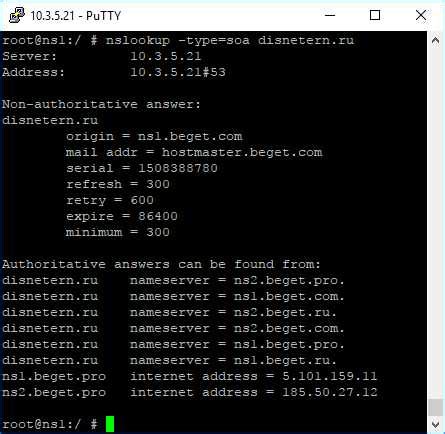
Утилита hostname в Linux позволяет просмотреть имя хоста (hostname) компьютера. Для получения IP адреса с помощью утилиты hostname выполните следующую команду в терминале:
hostname -I
hostname -i
Утилита hostname является простым и удобным способом быстро получить IP адрес на Linux.
Получение IP-адреса через файл /etc/hosts
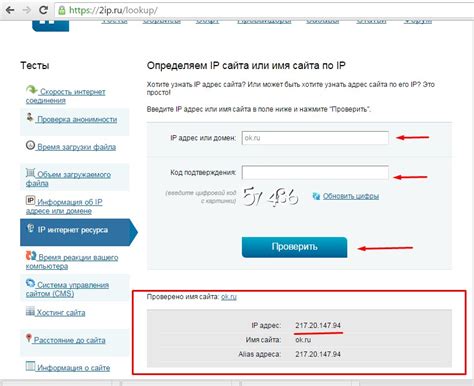
Файл /etc/hosts на Linux содержит список IP-адресов и соответствующие им доменные имена. Чтобы получить IP-адрес через этот файл, выполните следующие шаги:
- Откройте терминал и выполните команду:
- Найдите строку с желаемым доменным именем и соответствующим ему IP-адресом.
cat /etc/hosts
Теперь вы знаете, как получить IP-адрес через файл /etc/hosts на Linux. Этот метод удобен для быстрого доступа к IP-адресам локальных хостов.
Использование инструмента nmcli
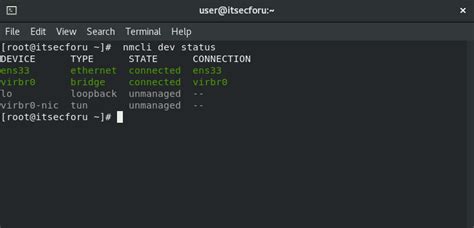
Для того чтобы узнать IP адрес на Linux с использованием инструмента nmcli, выполните следующие действия:
1. Запустите терминал.
2. Введите команду nmcli connection show, чтобы отобразить все активные сетевые подключения.
3. Найдите соединение, которое вас интересует, и посмотрите его IP адрес в столбце IP4.ADDRESS или IP6.ADDRESS.
4. Таким образом, вы сможете узнать IP адрес вашего устройства в сети с помощью инструмента nmcli на Linux.
Просмотр IP-адреса через интерфейс Wi-Fi
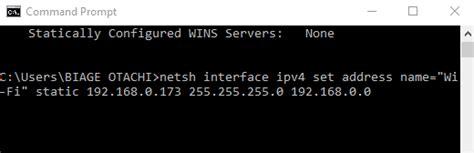
Для просмотра IP-адреса через интерфейс Wi-Fi можно воспользоваться следующими командами:
- Запустите терминал.
- Введите команду
ifconfigи нажмите Enter. - Найдите раздел, отображающий информацию о вашем Wi-Fi устройстве (обычно называется
wlp*). - В этом разделе найдите строку с IP-адресом, которая обычно начинается с
inet.
Таким образом, вы сможете узнать IP-адрес вашего устройства через интерфейс Wi-Fi.
Использование веб-сервисов для определения IP-адреса
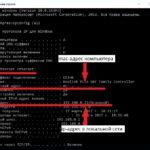
Веб-сервисы предлагают удобный способ быстро определить ваш IP-адрес. Просто откройте веб-браузер и перейдите на один из множества бесплатных сервисов, предназначенных для этой цели.
Некоторые из популярных веб-сервисов для определения IP-адреса включают в себя MyIP.com, WhatIsMyIP.com, WhatIsMyIPAddress.com и IPChicken.com. Просто откройте один из них, и вы увидите ваш текущий IP-адрес, а также другую наглядную информацию о вашем интернет-соединении.
Используя веб-сервисы, вы можете быстро узнать ваш IP-адрес без необходимости ввода специальных команд в командной строке Linux.
Проверка IP-адреса через ICMP-запросы
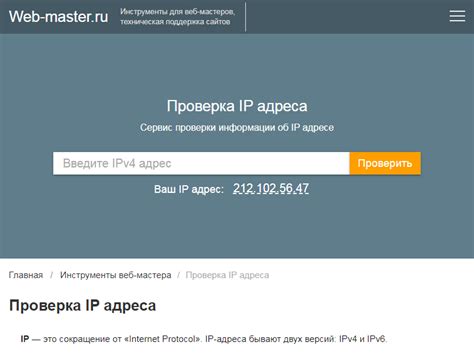 Для этого можно воспользоваться командой
Для этого можно воспользоваться командой ping, указав IP-адрес устройства.При получении ответа на ICMP-запрос будет отображена информация о времени отклика и статистика.
Это можно использовать для проверки доступности устройства и работы сети.
Вопрос-ответ

Как узнать свой IP адрес на Linux?
На Linux можно узнать свой IP адрес с помощью команд ifconfig или ip addr. Просто откройте терминал и введите одну из этих команд. Вы увидите информацию о сетевых устройствах и их IP адресах.
Какие еще способы получить IP адрес на Linux, кроме команд ifconfig и ip addr?
Помимо команд ifconfig и ip addr, можно получить IP адрес на Linux с помощью команды hostname -I. Она покажет IP адрес текущего устройства. Также можно воспользоваться сервисами типа "ifconfig.me" или специальными утилитами, которые помогут узнать ваш внешний IP адрес.



